現上雲端儲存空間如此多,Google Drive、Dropbox、OneDrive、Trello 等,檔案七零八落,公司團隊習慣用 Dropbox 同步檔案,個人卻喜歡用 Google Drive 備份,到頭來要找資料的時候,卻怎麼找都找不到?
今天分享的線上工具 FYI,正可以協助我們整合所有的雲端儲存空間,以後再也不需要大海撈針,一個頁面就整合了常見的雲端儲存空間包含:Google Drive、Windows、Dropbox、Slack、OneDrive、Dropbox Paper、GitHubGist、box、asana 及 Trello,將所有的檔案直接整合在一個頁面裡,這樣找起來就容易許多啦!
FYI 雲端空間整合服務:https://usefyi.com/

△ 進入 FYI 後,選擇個人用途、工作用途,再以 Google 帳戶登入,目前個人用戶和小團隊,可以免費使用,最多可以整合 5 個雲端儲存空間,最久遠可以瀏覽到最近 30 天的檔案。

△ 接著允許 FYI 存取權限
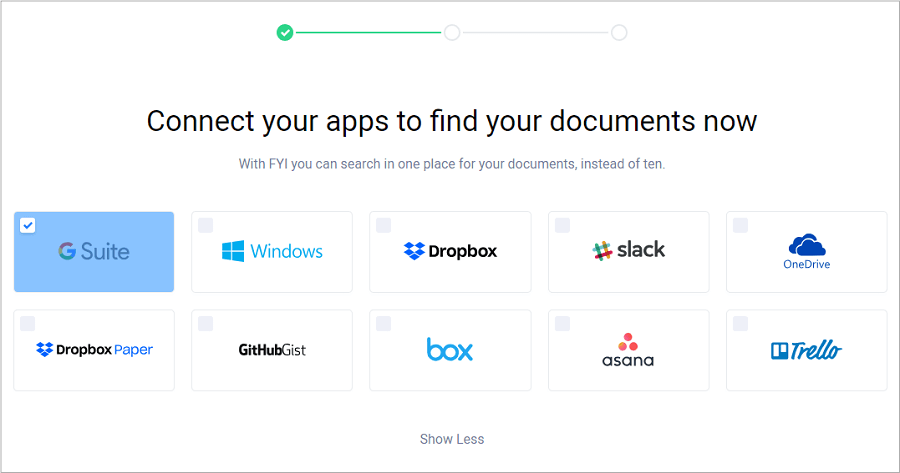
△ 選擇自己常用的雲端儲存空間並整合,這邊大家要回想一下自己的帳號密碼,畢竟部會每個帳密都設定一樣的吧,如果是的話也太危險啦!免費帳戶是 5 個,我想大概夠用了吧,台灣人常用的 Google Drive、Trello、Dropbox、OneDrive 算一算還不到五個呢!
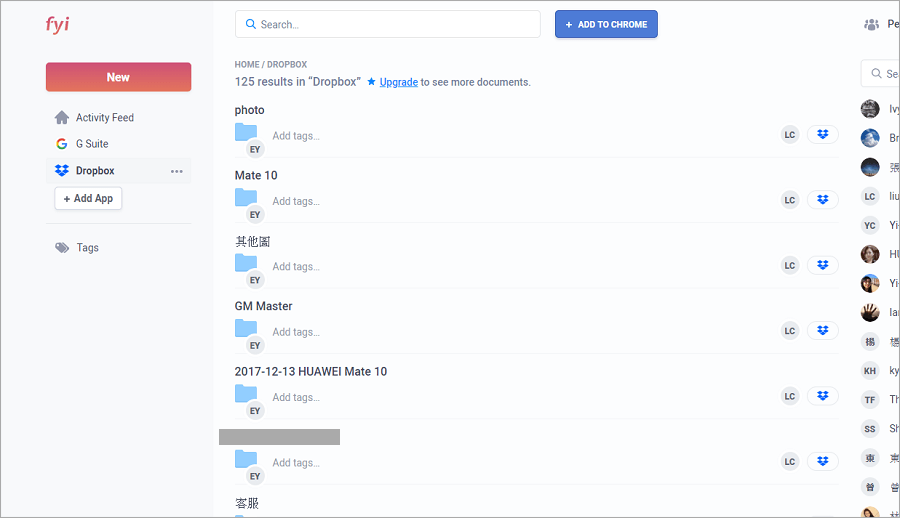
△ 選定整合的雲端服務後,登入 FYI 頁面時要等待大約 5 分鐘的時間,讓它跑一下檔案,跑完後就可以在這個頁面輕鬆找到自己散落各地的重要資料啦,最上方有個搜尋欄位,我個人覺得直接在上方搜尋非常方便,一鍵搜尋所有雲端硬碟的資料,因為每個雲端硬碟的空間大小都不太一致,也不曉得檔案散落在何處,用 FYI 尋找檔案,可以說是大大增加了搜尋的效率啊!
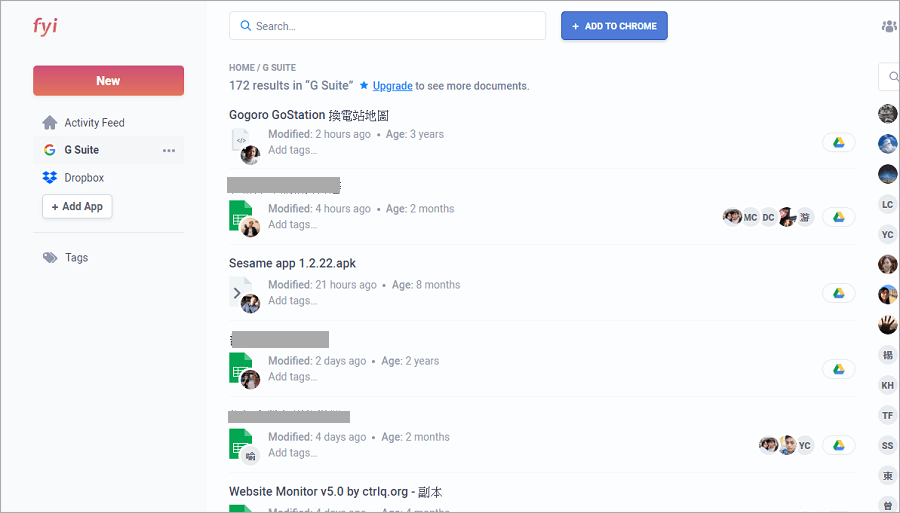
△ 找到檔案後,直接點擊就會開啟來源頁面,以上圖為例,點擊 Google Drive 檔案,就會直接在 Google Drive 開啟,連登入也省下來啦~
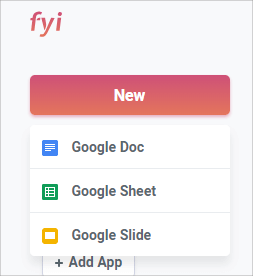
△ 另外也可以直接在 FYI 增加 Google 文件!整合的相當完整阿~
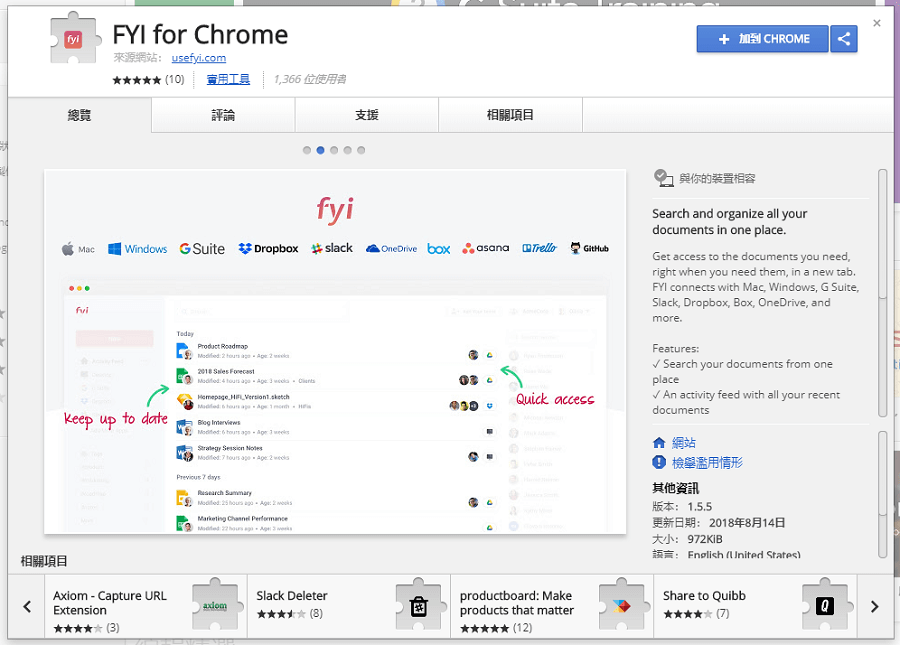
△ 另外 FYI 也提供了 Chrome 擴充元件,點擊可以快速開啟 FYI 頁面,算是提供給常用的人一個方便,但是這個功能可以直接用加入書籤取代,因此我認為直接把 FYI 加入書籤就可以啦,FYI 最方便的是 Windows、Mac 系統通通可以使用,沒有系統上的限制,FYI 能協助我們在搜尋檔案時,省下更多時間,再增加工作效率的小小一環,給了我們一個神助攻啊!FYI 雲端空間整合服務:
https://usefyi.com/
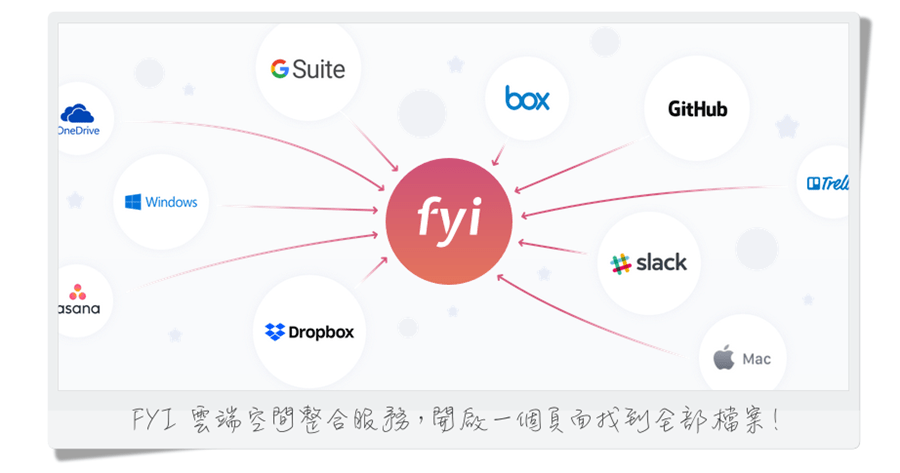

 △ 進入 FYI 後,選擇個人用途、工作用途,再以 Google 帳戶登入,目前個人用戶和小團隊,可以免費使用,最多可以整合 5 個雲端儲存空間,最久遠可以瀏覽到最近 30 天的檔案。
△ 進入 FYI 後,選擇個人用途、工作用途,再以 Google 帳戶登入,目前個人用戶和小團隊,可以免費使用,最多可以整合 5 個雲端儲存空間,最久遠可以瀏覽到最近 30 天的檔案。  △ 接著允許 FYI 存取權限
△ 接著允許 FYI 存取權限 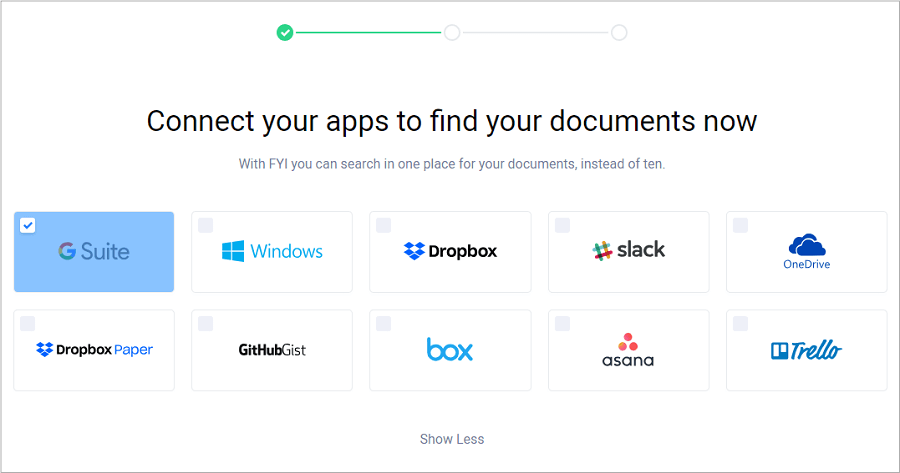 △ 選擇自己常用的雲端儲存空間並整合,這邊大家要回想一下自己的帳號密碼,畢竟部會每個帳密都設定一樣的吧,如果是的話也太危險啦!免費帳戶是 5 個,我想大概夠用了吧,台灣人常用的 Google Drive、Trello、Dropbox、OneDrive 算一算還不到五個呢!
△ 選擇自己常用的雲端儲存空間並整合,這邊大家要回想一下自己的帳號密碼,畢竟部會每個帳密都設定一樣的吧,如果是的話也太危險啦!免費帳戶是 5 個,我想大概夠用了吧,台灣人常用的 Google Drive、Trello、Dropbox、OneDrive 算一算還不到五個呢! 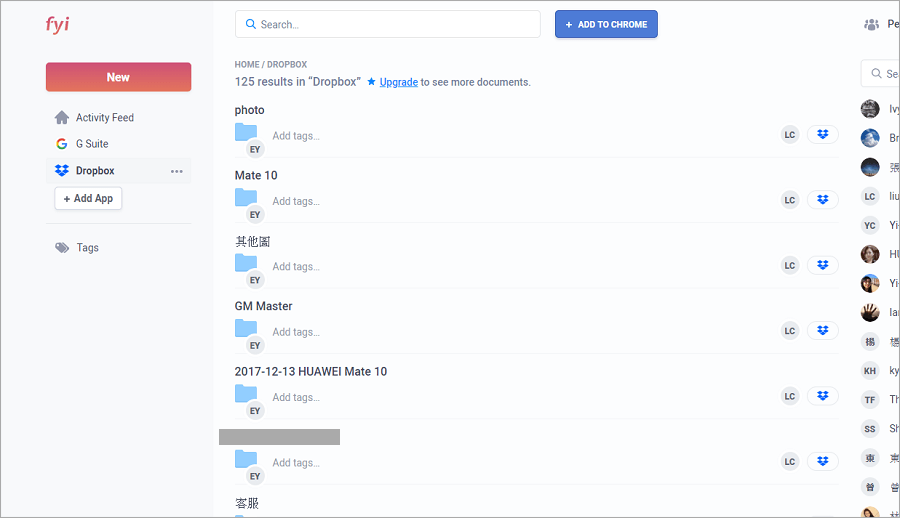 △ 選定整合的雲端服務後,登入 FYI 頁面時要等待大約 5 分鐘的時間,讓它跑一下檔案,跑完後就可以在這個頁面輕鬆找到自己散落各地的重要資料啦,最上方有個搜尋欄位,我個人覺得直接在上方搜尋非常方便,一鍵搜尋所有雲端硬碟的資料,因為每個雲端硬碟的空間大小都不太一致,也不曉得檔案散落在何處,用 FYI 尋找檔案,可以說是大大增加了搜尋的效率啊!
△ 選定整合的雲端服務後,登入 FYI 頁面時要等待大約 5 分鐘的時間,讓它跑一下檔案,跑完後就可以在這個頁面輕鬆找到自己散落各地的重要資料啦,最上方有個搜尋欄位,我個人覺得直接在上方搜尋非常方便,一鍵搜尋所有雲端硬碟的資料,因為每個雲端硬碟的空間大小都不太一致,也不曉得檔案散落在何處,用 FYI 尋找檔案,可以說是大大增加了搜尋的效率啊! 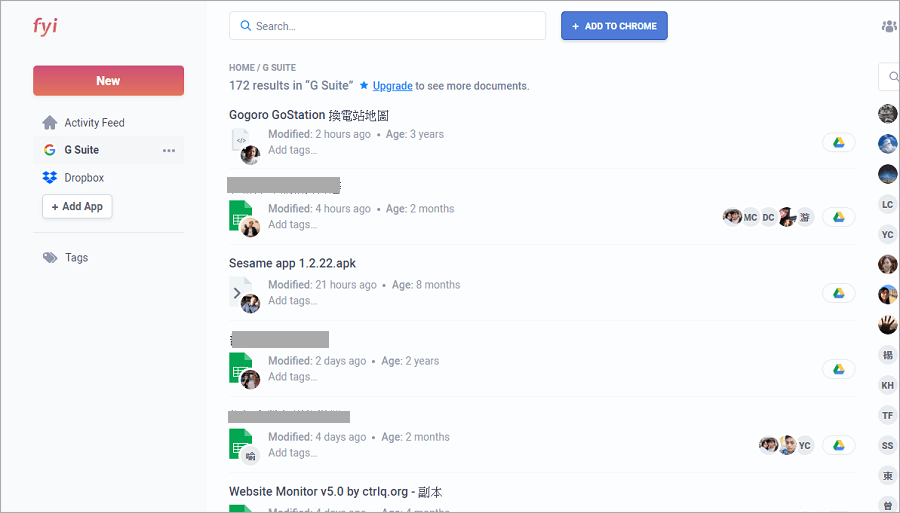 △ 找到檔案後,直接點擊就會開啟來源頁面,以上圖為例,點擊 Google Drive 檔案,就會直接在 Google Drive 開啟,連登入也省下來啦~
△ 找到檔案後,直接點擊就會開啟來源頁面,以上圖為例,點擊 Google Drive 檔案,就會直接在 Google Drive 開啟,連登入也省下來啦~ 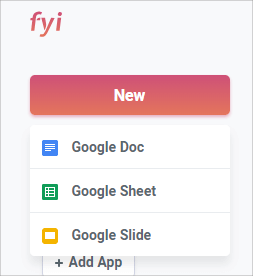 △ 另外也可以直接在 FYI 增加 Google 文件!整合的相當完整阿~
△ 另外也可以直接在 FYI 增加 Google 文件!整合的相當完整阿~ 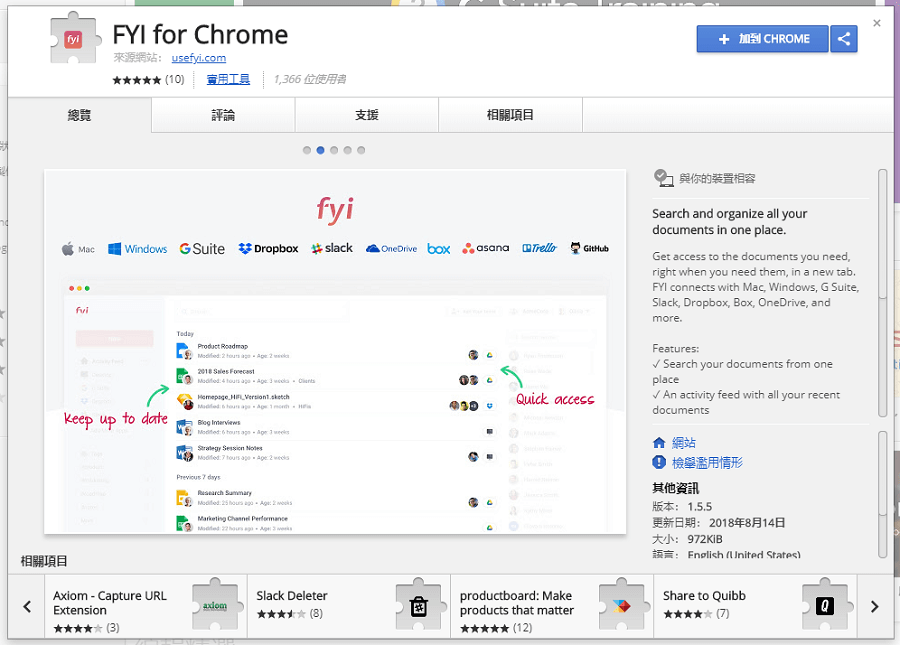 △ 另外 FYI 也提供了 Chrome 擴充元件,點擊可以快速開啟 FYI 頁面,算是提供給常用的人一個方便,但是這個功能可以直接用加入書籤取代,因此我認為直接把 FYI 加入書籤就可以啦,FYI 最方便的是 Windows、Mac 系統通通可以使用,沒有系統上的限制,FYI 能協助我們在搜尋檔案時,省下更多時間,再增加工作效率的小小一環,給了我們一個神助攻啊!FYI 雲端空間整合服務:
△ 另外 FYI 也提供了 Chrome 擴充元件,點擊可以快速開啟 FYI 頁面,算是提供給常用的人一個方便,但是這個功能可以直接用加入書籤取代,因此我認為直接把 FYI 加入書籤就可以啦,FYI 最方便的是 Windows、Mac 系統通通可以使用,沒有系統上的限制,FYI 能協助我們在搜尋檔案時,省下更多時間,再增加工作效率的小小一環,給了我們一個神助攻啊!FYI 雲端空間整合服務: